|
Luxury

Dieses Tutorial wurde mit PSP 12 geschrieben.
Es lässt sich aber auch mit den Vorgängerversionen problemlos nacharbeiten.
© Sabine Ludwig - All Rights Reserved. Bitte lest meine
Terms of Use.
Vervielfältigen oder Nutzung für
Bastelforen als Aufgabe nur mit meiner Erlaubnis !
Du benötigst dieses
Material.
Such dir bitte selber eine geeignete Haupttube.
Meine ist ©Andrew
Maidanik und nicht im Material
enthalten.
Wir verwenden Tuben von Caro, Dieter & Marion, SKF (Silke)
und CMLS.
Ein riesengroßes Dankeschön geht an die fleißigen Tuber
der Tubengruppen denen ich angehöre.
Das © der einzelnen Tuben ist in den Tuben enthalten und
wurde nicht verändert.
Filter: keine
Meinen Brush luxury2_by_biene.PspBrush speichere dir
nebst der BrushTip Datei in deinen Pinsel-Ordner.
Meine Maske maske_rechts_biene.jpg speichere bitte in
den Masken-Ordner.
Stelle deine VG Farbe auf #d8cbba und deine HG Farbe auf
#786f64.
Öffne eine neue Leinwand 650 x 450 px transparent.
Ändere deine Materialien in folgenden Farbverlauf.
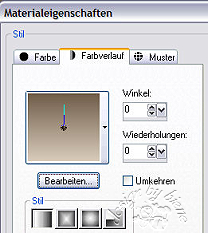
Fülle die Leinwand mit dem Farbverlauf.
Öffne cmlsfantasy013a70.psp.
Bearbeiten - Kopieren - und auf deinem Bild - Einfügen
als neue Ebene.
Ebene - Maske aus Datei laden - maske_rechts_biene.jpg.

Zusammenfassen - Gruppe zusammenfassen.
Schiebe diese Ebene an den linken Rand, etwas aus dem
Bild heraus.
Meine Positionen:
Pos.x: 0,00
Pos.y: 0,00
Füge die Landschaft noch einmal ein. Eigentlich sollte
sie sich noch im Zwischenspeicher befinden.
Bearbeiten - Einfügen als neue Ebene.
Bild - Vertikal Spiegeln.
Ebene - Maske aus Datei laden - maske_rechts_biene.jpg.
setze nun einen Haken bei - Transparenz umkehren.
Zusammenfassen - Gruppe zusammenfassen.
Schieb diese Ebene nach rechts auch wieder ein kleines
Stück aus dem Bild heraus.
Meine Positionen:
Pos.x: 177,00
Pos.y: 0,00
Nun sollte dein Bild in etwa so aussehen.
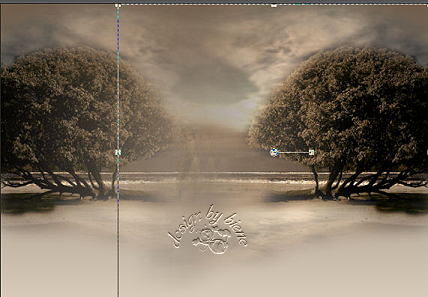
Öffne mds4264Himmel.psp.
Bearbeiten - Kopieren und auf deinem Bild - Einfügen als
neue Ebene.
Schiebe diese Ebene nach oben rechts in die Ecke.
Mischmodus - Weiches Licht.
Öffne SKF_Landscape021.07.psp.
Bearbeiten - Kopieren - und auf deinem Bild - Einfügen
als neue Ebene.
Schiebe diese Ebene nach unten an den Rand.
Öffne caro30671.psp.
Bearbeiten - Kopieren - und auf deinem Bild - Einfügen
als neue Ebene.
Bild - Vertikal Spiegeln.
Schieb das Gebäude nach rechts.
Ebene - Duplizieren.
Zusammenfassen - nach unten zusammenfassen.
Öffne mds4634oldie.psp.
Aktiviere dort Raster 1.
Zusammenfassen - nach unten zusammenfassen.
Bearbeiten - Kopieren - und auf deinem Bild - Einfügen
als neue Ebene.
Bild - Vertikal Spiegeln.
Bild - Größe ändern - 70% - Größe aller Ebenen anpassen
- ausgeklickt.
Anpassen - Schärfe - Scharfzeichnen.
Unter deinem normalen Farbfüllwerkzeug befindet sich das
Umfärbewerkzeug.
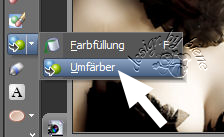
Aktiviere dieses und klick nun 2 - 3 mal in das weiße
vom Auto.
Wenn du diese Funktion nicht hast, lass das Auto einfach
weiß.
Vergiss bitte nicht wieder auf den Farbeimer
umzustellen, sonst gibt es wundersame Ergebnisse beim
weiterarbeiten.
Schieb das Auto nach unten auf den Weg, parallel zu der
geöffneten Tür vom Haus.
Öffne deine ausgesuchte Haupttube.
Bearbeiten - Kopieren - und auf deinem Bild - Einfügen
als neue Ebene.
Verkleinere sie ggfs.
Schiebe diese Ebene nach ganz links und ein klein wenig
nach unten.
Ebene - Duplizieren.
Rechtsklick - anordnen - nach unten verschieben.
Effekt - Verzerrungseffekt - Wind.

Anpassen - Bildschärfe verringern - Gaußscher
Weichzeichner - Radius 20.
Zusammenfassen - Alle zusammenfassen.
Auswahl - Alles auswählen.
Bild - Rand hinzufügen - 1 px - weiß.
Ändere deine Materialien in folgenden Farbverlauf.

Auswahl - umkehren.
Fülle die Auswahl mit dem Farbverlauf.
Effekt - 3D-Effekt - Schlagschatten.
1 - 1 - 50 - 0 - schwarz.
Wiederhole den Schlagschatten mit H & V -1.
Auswahl - Alles auswählen.
Bild - Rand hinzufügen - 23 px - weiß.
Auswahl umkehren.
Ändere deine Materialien wie folgt.
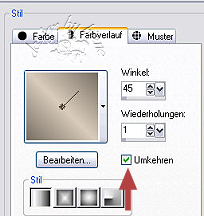
Fülle die Auswahl mit dem Farbverlauf.
Lass die Auswahl bestehen.
Effekt - Textureffekt - Jalousie.

Bild - nach rechts drehen.
Effekt - Textureffekt - Jalousie - gleiche
Einstellungen.
Bild - nach links drehen.
Auswahl - Alles Auswählen.
Bild - Rand hinzufügen - 1 px - weiß.
Ändere deine Materialien in den Farbverlauf vom
vorletzten Screen.
Auswahl - umkehren.
Fülle die Auswahl mit dem Farbverlauf.
Effekt - 3D-Effekt - Schlagschatten.
1 - 1 - 50 - 0 - schwarz.
Wiederhole den Schlagschatten mit H & V -1.
Auswahl - Aufheben.
Ebene - Neue Rasterebene.
Stelle deine Materialien wieder auf VG Farbe um.
Aktiviere meinen Brush Brush luxury2.PSPBrush.
Stempel diesen Brush einmal rechts unten in die Ecke.
Effekt - 3D-Effekt - Schlagschatten.
1 - 1 - 100 - 0 - schwarz.
Verschieb den Brush wie es dir am besten gefällt.
Füge nun die nötigen ©Infos, deinen Namen oder
Wasserzeichen ein.
Zusammenfassen - Alle zusammenfassen - als jpg.
abspeichern - und fertig bist du!

Ich hoffe du hattest ebenso viel Spaß wie ich an diesem
Tut!
- 25. August 2008 -
 |